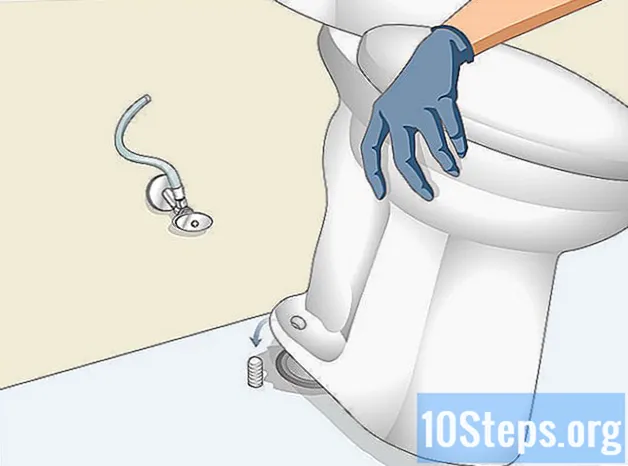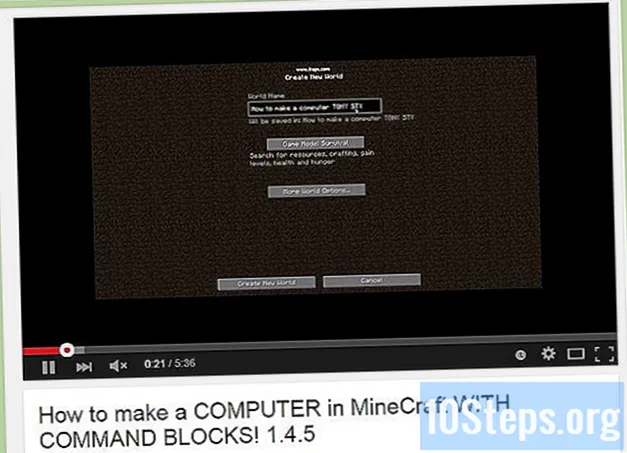विषय
क्या आप मैक से प्यार करते हैं लेकिन एक पीसी का उपयोग करने के लिए मजबूर हैं? चिंता न करें, यह एक आम समस्या है, लेकिन हम आपको दिखा सकते हैं कि चीजों को थोड़ा आसान कैसे बनाया जाए! यह लेख आपको सिखाएगा कि आप अपने विंडोज को मैक की तरह कैसे बना सकते हैं। इसमें डॉक की तरह, स्क्रीन, विंडोज़, मेनू और वॉलपेपर जैसे सभी वास्तव में शांत विशेषताएं शामिल हैं।
कदम
डाउनलोड ObjectDock. यह स्टारडॉक द्वारा बनाया गया एक कार्यक्रम है। यह एक एनिमेटेड मैक-प्रेरित डॉक जोड़ देगा जो आपको शॉर्टकट तक पहुंच प्रदान करता है, और यदि आप चाहें तो टास्कबार को बदल सकते हैं।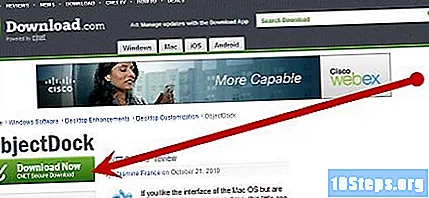
- इसमें आइकन जोड़ने के लिए, बस खींचें और छोड़ें। स्क्रीन पर दिए गए निर्देशों का पालन करने के लिए उन सेटिंग्स को संपादित करें जिन्हें आप संशोधित करना चाहते हैं।
- ObjectDock विंडोज एक्सपी, विस्टा और 7 पर काम करता है
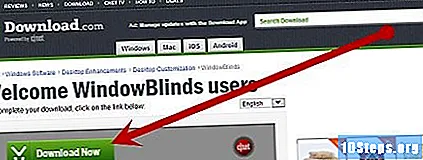
डाउनलोड पट्टियों से बना खिड़की का परदा, स्टार्डॉक से भी। यह आपको अपने कंप्यूटर की थीम को संशोधित करने की अनुमति देता है। आपके द्वारा WindowBlinds डाउनलोड और इंस्टॉल करने के बाद, एक स्क्रीन स्किन डाउनलोड करें जो आपके पीसी को मैक की तरह बना देगा। आप स्क्रीन पर निर्देशों का पालन करके विंडोज ब्लाइंड्स के विवरण को संशोधित कर सकते हैं।- WindowBlinds का जुलाई 2012 संस्करण।
- WindowBlinds का जुलाई 2012 संस्करण।
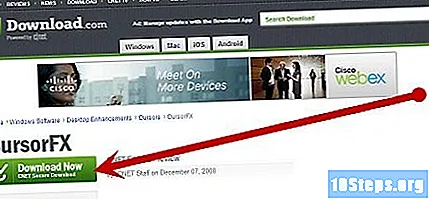
डाउनलोड CursorFX. यह कार्यक्रम आपको कर्सर को कई अलग-अलग तरीकों से संशोधित करने की अनुमति देगा।- मैक ओएस कर्सर की तरह दिखने के लिए, इस सेट को डाउनलोड करें।
- CursorFX विंडोज एक्सपी, विस्टा और 7 के साथ काम करता है।
डाउनलोड LogonStudio. यह प्रोग्राम आपके कंप्यूटर के लिए लॉगिन स्क्रीन को कॉन्फ़िगर करना संभव बनाता है।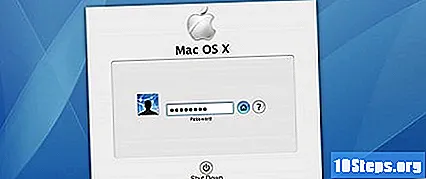
- मैक ओएस लॉगिन का उपयोग करने के लिए, इस विषय को डाउनलोड करें। विभिन्न कंप्यूटरों के लिए थीम में लागू किए जाने वाले कुछ समायोजन के लिए यह आवश्यक हो सकता है, लेकिन उन्हें थीम का चयन करके आसानी से प्रबंधित किया जा सकता है, एक बार डाउनलोड करने के बाद, और फिर संपादन विकल्प।
- LogonStudio विंडोज एक्सपी, विस्टा, 7 और 10 के साथ काम करता है।
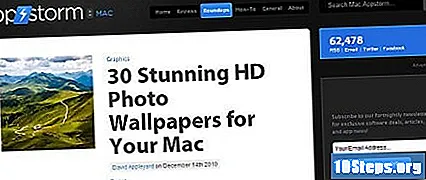
इंटरफ़ेस समायोजित करें। आपके द्वारा ऊपर सूचीबद्ध सभी सॉफ़्टवेयर को सफलतापूर्वक डाउनलोड और इंस्टॉल करने के बाद, बनाने के लिए कुछ ही समायोजन हैं। मैक के रूप में स्क्रीन के शीर्ष पर मेनू बार ले जाएँ।- इसके अलावा, आप पृष्ठभूमि को अधिक मैक-अनुकूल छवि में बदलना चाह सकते हैं। Google खोज के परिणामस्वरूप लाखों विकल्प होंगे। शुरू करने के लिए एक अच्छी जगह Appstorm है।
बधाई हो! इन चरणों ने आपके थकाऊ पीसी को एक शक्तिशाली मैक जैसे कंप्यूटर में बदल दिया होगा। आपके अंतिम परिणाम को कुछ इस तरह देखना चाहिए: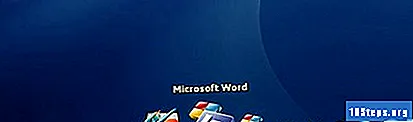
चेतावनी
- फ्लाईकाइट ओएस एक्स स्थापित न करें।यद्यपि इस तरह के कार्यक्रम में आपके कंप्यूटर की उपस्थिति को बदलने की क्षमता है, मैक की तरह दिखने के लिए, यह देखा गया है कि यह विंडोज को ठीक से काम करने के लिए आवश्यक कई DLL को हटा देता है, जिससे कंप्यूटर बहुत धीमा और अस्थिर हो जाता है।